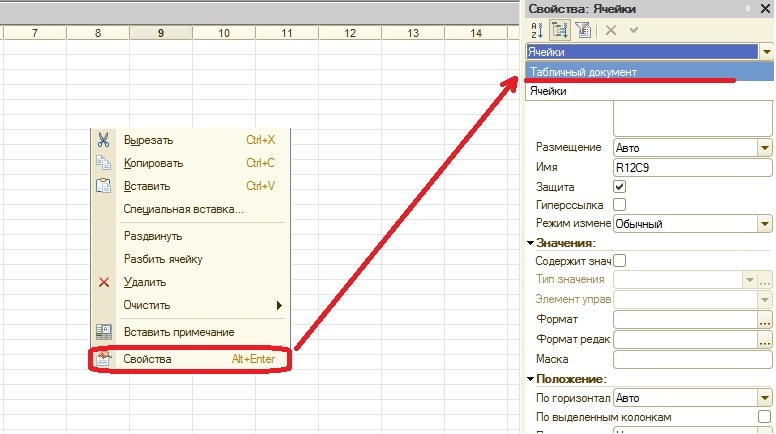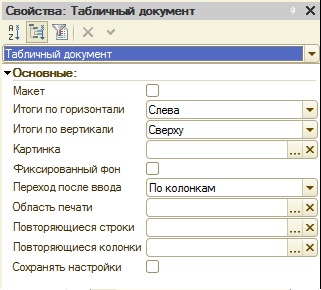Макет печатной формы (КУС)
Сохранение макета
- Изменения в макете сохраняются автоматически. После изменений просто закройте закладку с ним.
- Сохранение макета происходит при записи карточки печатной формы: нажмите в ней кнопку Файл:Кнопка Записать.png Записать.
Изменение размера шрифта для всего макета
- Выделите все ячейки — щелкните мышью по самой верхней левой ячейке.
- В контекстном меню всех выделенных ячеек (щелкните правой клавишей мыши по любому месту на макете) выберите пункт Свойства:
- В свойствах ячеек в разделе Оформление в поле Шрифт установите нужный шрифт и его размер:
Пример
Создадим макет печатной формы для документа «Меню-раскладка».
Пусть в нем выводится следующая информация:
- номер и дата документа;
- название организации;
- список блюд из всех рационов питания (завтрак, обед, ужин):
- рацион
- вид блюда
- название блюда
- количество порций
- стоимость (руб.)
- сумма блюда = стоимость блюда * количество порций
- выход блюда в граммах
- ед. изм. выхода блюда
- список должен быть отсортирован по рационам питания.
Использование параметров
При создании/изменении макета для наполнения печатной формы данными пользователь может воспользоваться параметрами из списка доступных параметров текущего объекта печати (владельца печатной формы). Для параметров, которые будут взяты из строки табличной части, заполнено значение в колонке «Имя таб. части».
|
В отличие от 1С 7.7 у пользователя нет возможности обращаться к свойству ссылочного параметра (например, «Контрагент.ИНН» не сработает, вместо этого нужно воспользоваться параметром «КонтрагентИНН») |
Добавление нового макета печатной формы
Для перехода в режим редактирования макета у нового элемента справочника Печатные формы нужно нажать кнопку Изменить макет — откроется пустой табличный документ. По умолчанию табличный документ открывается в режиме MXL-таблицы, для того чтобы изменить его режим на «Макет печатной формы», нажмите правой кнопкой мыши на любом участке табличного документа и выберите пункт Свойства (или нажмите сочетание клавиш Alt+Enter).
В открывшемся окне свойств из выпадающего списка вверху окна выберите «Табличный документ» и отметьте галочкой свойство «Макет».
После того, как макет печатной формы будет готов, закройте табличный документ, ответив "Нет" на вопрос о сохранении, и в элементе печатной формы нажмите на кнопку Записать. Макет сохранится в базу.